Inclusión del modo de lectura en Yandex.Navegador
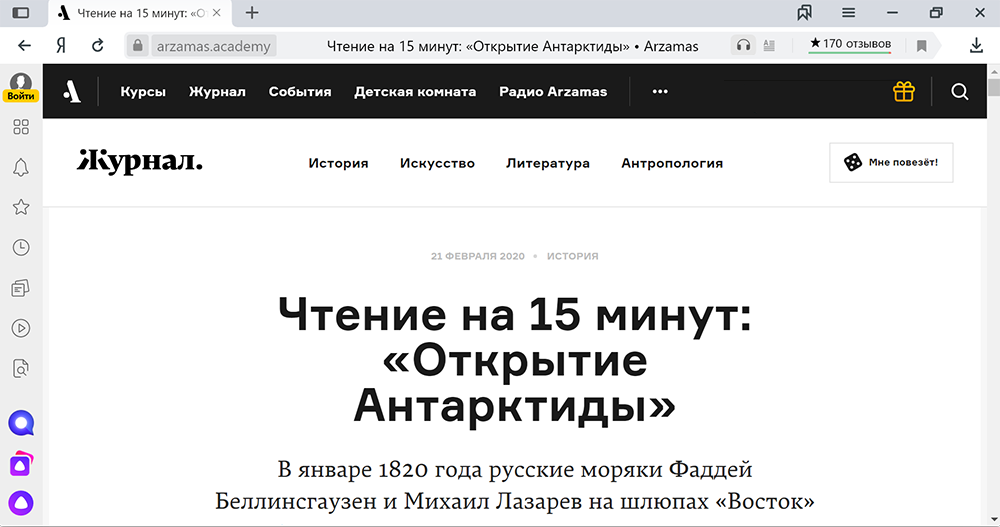
- 3643
- 632
- Sra. Inés Vázquez
En la red puede encontrar muchas páginas, que no son demasiado convenientes para ver en el formulario estándar. Trabajar con ellos en yandex.El navegador proporciona un modo de lectura que puede activar fácilmente a cualquiera.
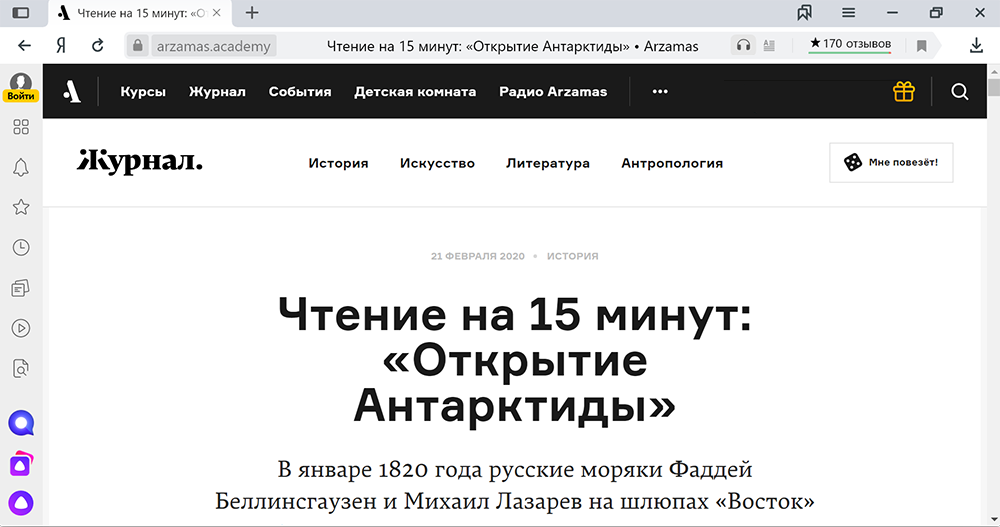
¿Qué es un modo de lectura?
El modo de lectura en el navegador implica una configuración de página especial, en la que solo se muestran información de texto e imágenes de un sitio en particular en la pantalla. En este momento, los elementos adicionales de la página y el observador en sí están ocultos. Por lo tanto, las condiciones se crean para una inmersión completa en el texto sin distracción en detalles extraños.
El modo de lectura activado le permite ocultar pancartas publicitarias, varios tipos de ventanas pop -up, contenido, redes sociales y mucho más. Cada usuario puede crear una configuración de página individual con su fondo, estilo y tamaño de fuente.
La opción es útil no solo al leer artículos o libros, sino también simplemente al ver las aldeas. Le permite desplazarse cómodamente por aquellos sitios que en el modo habitual pasan el rato, además, puede copiar fácilmente incluso contenido protegido, colocándolo en el búfer de intercambio para su uso posterior.
Considere cómo habilitar el modo de lectura en Yandex.Navegador y configurarlo para el uso más cómodo.
Activación de la funcionalidad integrada en el navegador
La forma más fácil de ir al modo de lectura utilizando las capacidades estándar del observador. Las versiones modernas de los navegadores ofrecen amplias capacidades para cambiar el estilo de visualización de páginas del sitio con la obtención del resultado óptimo. Las opciones estándar son más que suficientes para la mayoría de los usuarios. Además, el navegador permite no solo activar el modo deseado, sino también establecerlo en su gusto.
No es necesario incluir la funcionalidad descrita por separado, ya que se activa de forma predeterminada en la configuración. Es suficiente usar el botón Modo de lectura, que se encuentra en la parte superior de la ventana.
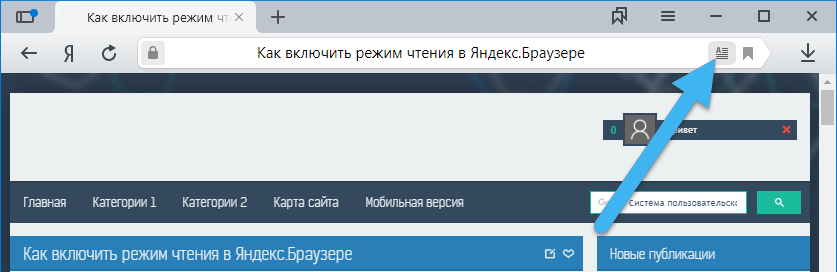
Tan pronto como sea posible abrir un modo de lectura, la página del sitio se modificará ligeramente. En la parte superior habrá 3 configuraciones adicionales:
- Botones "+) y"-"para cambiar el tamaño del texto. El texto más inicial se puede aumentar 4 veces.
- Indicadores responsables del color del fondo de la página. Usuarios disponibles Una elección entre gris claro, beige (amarillo) y tonos negros. Por lo tanto, puede elegir el modo óptimo para una vista cómoda del texto sin una carga excesiva en los ojos de cualquier luz.
- Fuente. Dos fuentes principales están disponibles de forma predeterminada: Georgia y Arial. Puede cambiar entre ellos en cualquier momento, logrando un mejor resultado.
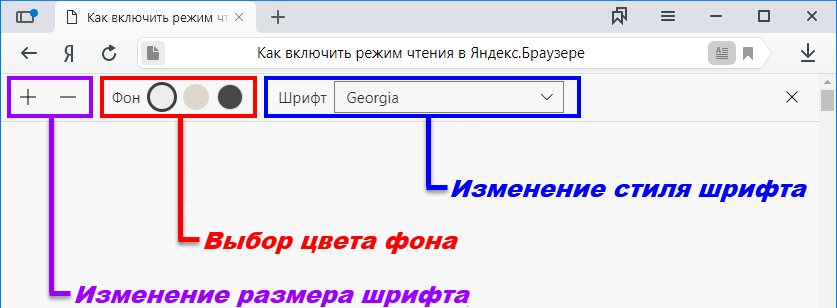
El panel con esta configuración se oculta automáticamente cuando la página se desplaza hacia abajo. Si pone el cursor en esta área, los botones volverán a estar disponibles.
Puede apagar el modo de lectura a Yandex en cualquier momento.Navegador, una vez más presionando el botón correspondiente en la barra de direcciones. También en la esquina de la página siempre hay una cruz especial que cubre este método de pantalla.
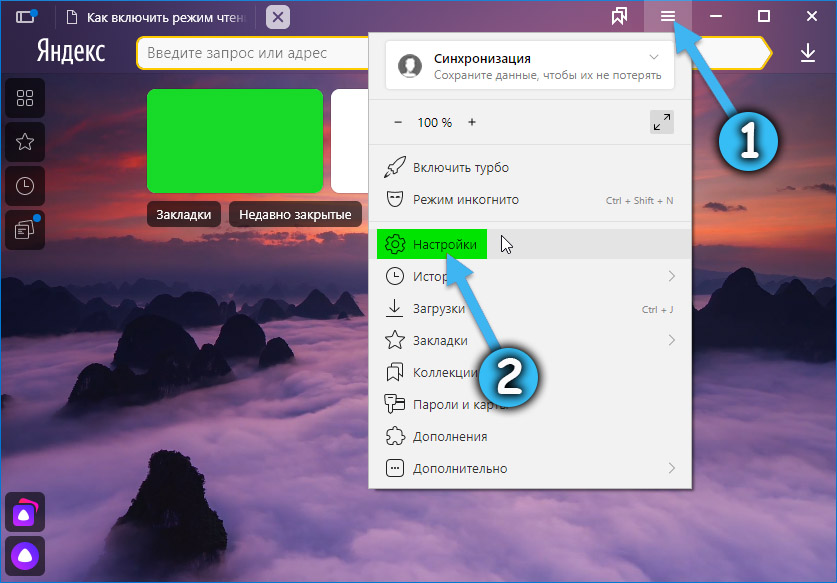
El modo de lectura integrado en el navegador tiene un conjunto básico de funciones de que la mayoría de las personas son suficientes. Si desea más, puede prestar atención al método descrito a continuación.
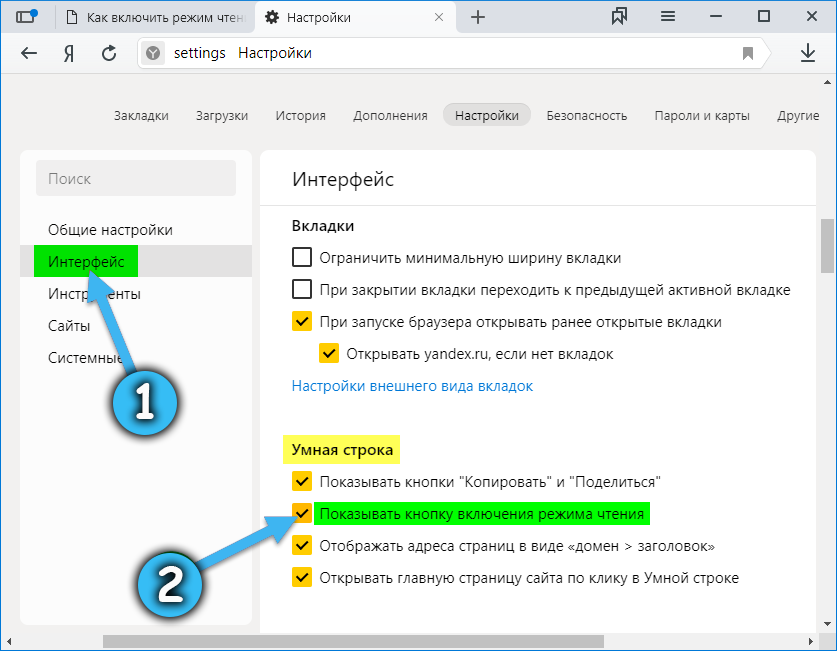
Inclusión del modo de lectura a través de la expansión
Algunos usuarios están interesados en obtener una funcionalidad más extensa del modo de lectura que el que ofrece el navegador estándar. Una salida de la situación puede ser la instalación de extensiones especiales utilizadas para ver convenientemente las páginas web.
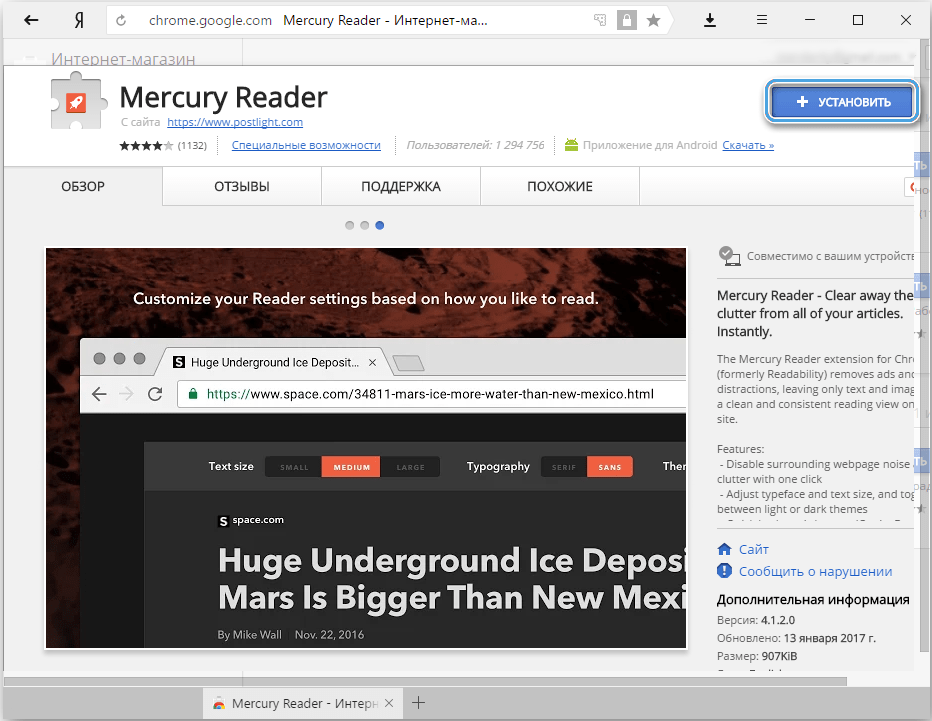
Uno de los más populares en este momento es la expansión del lector de mercurio. Este es un código bastante simple integrado en el navegador y le permite leer cómodamente artículos y libros en el navegador en cualquier monitor.
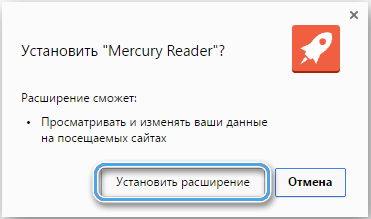
En primer lugar, es necesario abrir el catálogo de extensión y encontrar el programa correspondiente en él. Tan pronto como se encuentra, debe hacer clic en el botón "Instalar". Además, deberá confirmar sus acciones varias veces y esperar la aparición de un icono especial en la parte superior de la ventana del navegador. Junto con este botón, aparecerá una notificación de instalación exitosa.

Para activar la función, debe abrir la página web de interés y presionar el botón de adición. También puede presionar el botón derecho del mouse en el área vacía en la página y seleccionar "Abrir en Mercury Reader".
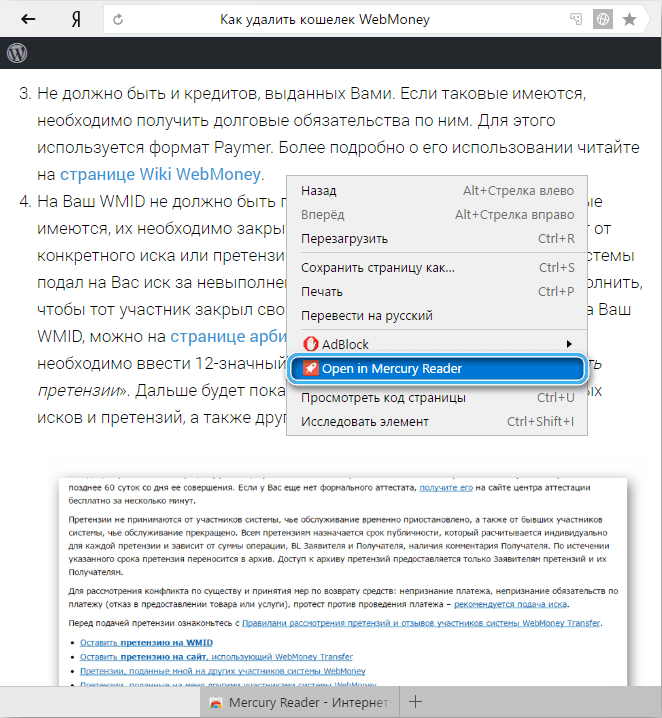
En la primera activación, el programa mostrará los términos del acuerdo y les pedirá que acepten. Tan pronto como se confirme todo, la página cambiará su apariencia y entrará en modo de lectura.
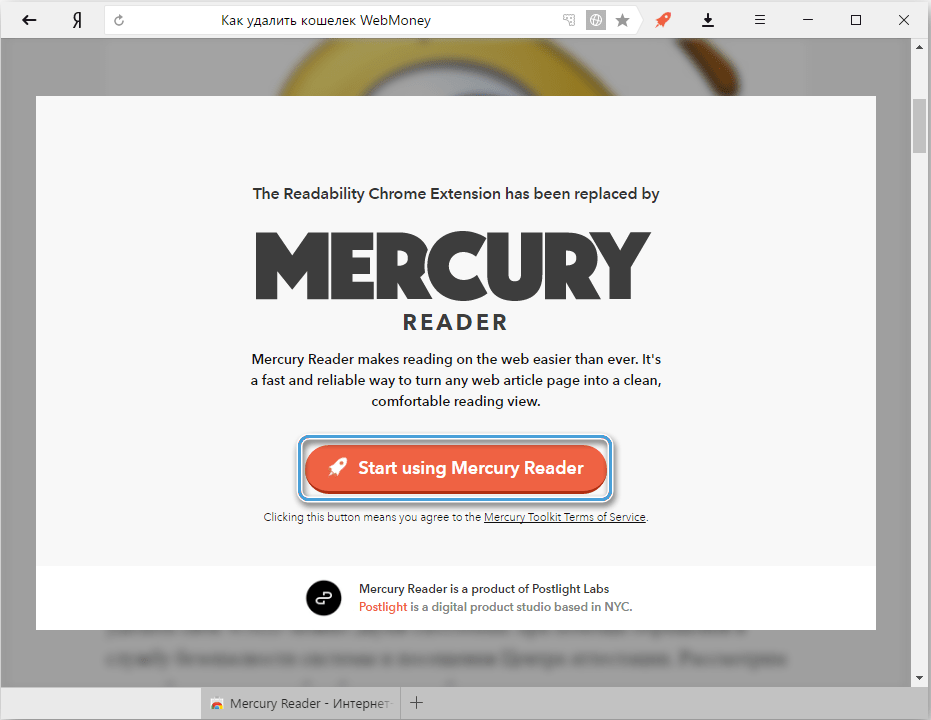
Varias configuraciones de páginas están disponibles para el usuario, convertidos en el modo apropiado para ver cómodo. Debe hacer clic en el botón con la imagen del engranaje en la parte superior de la ventana. Allí puede configurar el tamaño del texto, el tipo de fuente utilizada, así como un tema de fondo oscuro o brillante.

Elimine el modo de lectura incluido por la expansión, puede presionar el lugar vacío cerca del borde de la hoja, así como la tecla ESC en el teclado.
El modo de lectura es una función extremadamente útil, que muchos usuarios simplemente se olvidan. Mientras tanto, se puede activar fácilmente, configurar y apagar en cualquier momento conveniente, creando condiciones cómodas para ver páginas web.
- « Formas de eliminar el error con el código 0000002B
- Métodos para corregir el error 0x0000011b al instalar una impresora »

